Stvaranje upozorenja radi obavješćivanja o promjenama datoteke ili mape u sustavu SharePoint
Da biste ostali uSharePoint dokumenta ili stavke na web-mjestu, stvorite upozorenje.
Možete postaviti upozorenje za popis, biblioteku, mapu, datoteku ili stavku popisa. Možete, primjerice, postaviti upozorenje za određenu mapu u biblioteci, a da pritom ne morate primati upozorenja o drugim stavkama u biblioteci.
Drugi načini primanja obavijesti:
-
Korištenje pravila novi je i jednostavniji način postavljanja obavijesti o popisu. Dodatne informacije potražite u članku Stvaranje pravila za automatizaciju popisa.
-
Drugi način primanja obavijesti o promjenama datoteka ili stavki popisa jest korištenje dodatka Power Automate s poveznikom sustava SharePoint.
Primanje upozorenja o promjenama stavki u SharePoint
Upozorenje možete dobiti svaki put kada se datoteka, veza ili mapa promijeni u biblioteci SharePoint dokumenata. Ovisno o stavci (datoteci, mapi, vezi), prilikom postavljanja upozorenja možda ćete vidjeti različite mogućnosti.
-
Idite na popis ili biblioteku.
-
Odaberite datoteku, vezu ili mapu za koju želite primati upozorenje.
-
Na popisu mogućnosti za popis ili biblioteku odaberite ... (trotočje), a zatim Odaberite Upozori me.
-
U dijaloškom okviru Upozori me prilikom promjene stavki odaberite i promijenite željene mogućnosti.
-
Da biste spremili, odaberite U redu.
Primanje upozorenja o svim promjenama u biblioteci dokumenata u SharePoint
-
Idite na popis ili biblioteku i provjerite nisu li odabrane stavke.
-
Na popisu mogućnosti za popis ili biblioteku odaberite ... (trotočje), a zatim Odaberite Upozori me.
-
U dijaloškom okviru Upozori me prilikom promjene stavki promijenite ili ispunite željene mogućnosti.
-
Odaberite U redu.
Otkaži upozorenja u SharePoint
-
Da biste prikazali upozorenja sa stranice na web-mjestu, na popisu mogućnosti za popis ili biblioteku odaberite ... (trotočje), a zatim Odaberite Upravljanje mojim upozorenima.
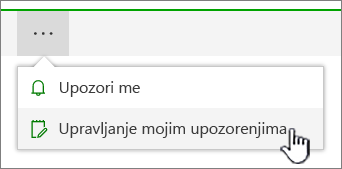
-
Odaberite upozorenje koje želite izbrisati.
-
Odaberite Izbriši odabrana upozorenja.
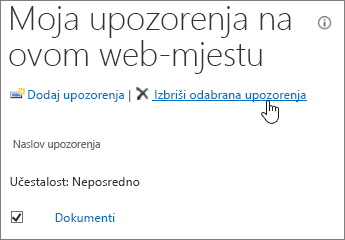
-
Da biste izbrisali, odaberite U redu.
Prikaz ažuriranja bez upozorenja putem e-pošte
Ako ne želite primati e-poštu, ali i dalje želite pratiti promjene u bibliotekama dokumenata, pogledajte aktivnost datoteka u biblioteci dokumenata.
Napomena: Poruke e-pošte koje generira sustav iz tijekova rada sustava SharePoint i upozorenja šalju se no-reply@sharepointonline.com s prikazanim nazivom "SharePoint Online".
Važno: Prije primanja upozorenja u obliku poruke e-pošte administrator poslužitelja mora konfigurirati odlaznu e-poštu SharePoint središnjoj administraciji. Slično tome, prije primanja upozorenja kao tekstne poruke administrator poslužitelja mora omogućiti postavke servisa SMS/MMS u središnjoj administraciji.
Postavljanje upozorenja u SharePoint Server 2021, 2019, 2016, 2013 ili 2010
-
Idite na SharePoint biblioteku ili popis na koji želite postaviti upozorenje. Ako gledate prikaz popisa ili biblioteke na drugoj stranici, možda ćete prvo morati odabrati naslov popisa ili biblioteke. Da biste, primjerice, otvorili biblioteku Dokumenti, najprije morate odabrati Dokumenti.
-
Učinite nešto od sljedećeg:
-
Da biste postavili upozorenje za cijelu biblioteku ili popis, odaberite Biblioteka ili Popis, zatim Upozori me, a zatim Postavi upozorenje za ovu biblioteku.
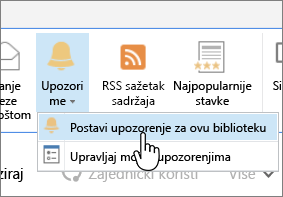
-
Da biste postavili upozorenje za dokument, odaberite dokument, odaberite Datoteke ili Dokumenti, zatim Upozori me, a zatim Postavi upozorenje za ovaj dokument.
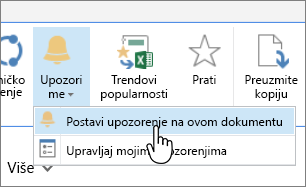
-
Da biste postavili upozorenje na stavku popisa, odaberite stavku, odaberite karticu Stavke, odaberite Upozori me, a zatim Postavi upozorenje na ovu stavku.
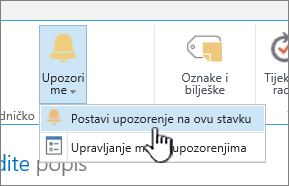
-
-
Odaberite željene mogućnosti upozorenja.
Napomena: Točni nazivi kartica i gumba u 1. i 2. koraku razlikuju se ako se nalaze u specijaliziranoj biblioteci ili popisu, kao što su biblioteka slika, popis zadataka ili popis kalendara. Popis kalendara, primjerice, sadrži kartice Događaji i Kalendar na kojima možete pronaći karticu Upozori me.
Ovisno o načinu postavljanja web-mjesta i poslužitelja, korisnik za koji ste stvorili upozorenje može primiti poruku e-pošte koja potvrđuje da ste stvorili upozorenje. Poruka e-pošte s upozorenjem može sadržavati veze na popis ili biblioteku, postavke upozorenja, ime korisnika koji je stvorio upozorenje, mobilni prikaz te druge informacije i naredbe.
Otkazivanje upozorenja u SharePoint 2016, 2013 ili 2010
-
Idite na SharePoint biblioteku ili popis na koji želite postaviti upozorenje. Ako gledate prikaz popisa ili biblioteke na drugoj stranici, možda ćete prvo morati odabrati naslov popisa ili biblioteke. Možda ćete, primjerice, najprije morati odabrati Dokumenti da biste otvorili biblioteku Dokumenata.
-
Odaberite Biblioteka ili Popis, zatim Upozori me, a zatim Upravljanje mojim upozorenima.
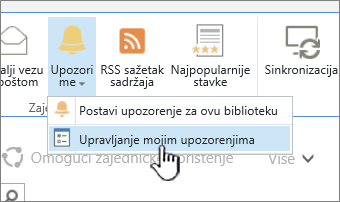
Napomena: Točni nazivi kartica razlikuju se ako se nalaze na specijaliziranom popisu, kao što su popis zadataka ili popis kalendara. Popis kalendara, primjerice, sadrži kartice Događaji i Kalendar na kojima možete pronaći karticu Upozori me.
-
Uz naziv upozorenja koje želite izbrisati potvrdite okvir.
-
Odaberite Izbriši odabrana upozorenja, a zatim U redu.
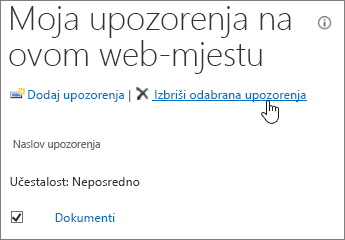
-
Odaberite U redu.
Konfiguriranje usluga e-pošte ili SMS-ova
Informacije o konfiguriranju odlazne e-pošte ili SMS servisa potražite u članku Konfiguriranje odlazne e-pošte za farmu sustava SharePoint Server ili Konfiguriranje mobilnog računa (SharePoint Server 2010).










